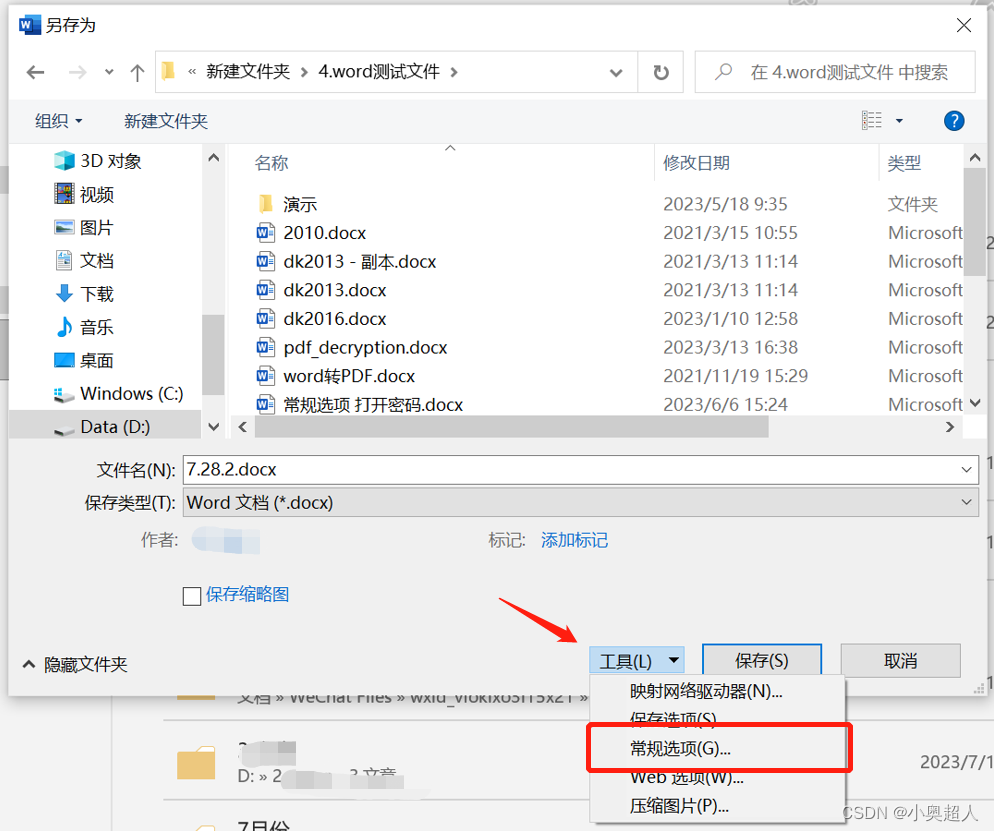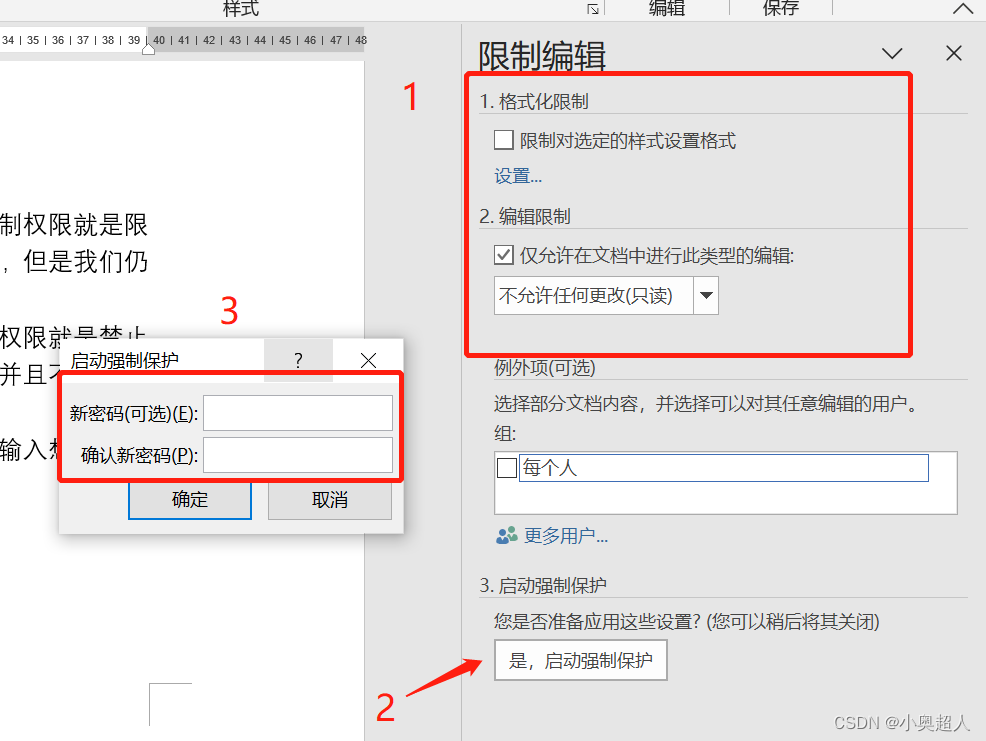| 【word加密】word添加密码,如何设置?常见的三种方法! | 您所在的位置:网站首页 › 怎么给文件设置权限密码 › 【word加密】word添加密码,如何设置?常见的三种方法! |
【word加密】word添加密码,如何设置?常见的三种方法!
|
Word在编辑完成或者需要长时间编辑的情况下,大家可能需要对word文件设置加密来保护文件内容。今天分享三种常见的word文件添加密码的方法给大家。 方法一:设置打开密码的word文档,再打开文档时需要输入密码才能查看内容,所以可以保护word文档不被他人查看。设置方法如下: 点击功能栏左上方文件 – 信息 – 保护文档 – 用密码进行加密
然后我们在弹框内输入我们想要设置的密码,点击【确定】即可完成加密
除此之外,我们可以设置带有密码的只读模式,这样我们想要编辑原文档,需要输入密码进入编辑模式,如果不知道密码也是可以编辑的,但是保存需要修改文件名或者选择其他路径保存,所以这样也可以保护原文档内容保持不变,设置方法如下: 选择保存或者另存为,调用出选择保存路径的弹框,然后点击弹框中的工具 – 常规选项
然后我们在【修改文件时的密码】后面的输入框内设置我们想要的密码即可完成加密。
最后一个常见加密方法就是限制编辑了,设置了限制编辑的word文件,文件内容是可以查看的,但是完全不能编辑文件,也无法像方法二一样编辑文件之后可以保存。设置方法如下: 我们点击上方功能栏中的审阅 – 限制编辑,然后再勾选右侧弹框限制编辑,启动强制编辑后,输入我们想要设置的密码即可完成加密。
文件加密之后带来的问题就是文件解密。如果我们忘记了word文件设置的密码,该如何解密以上介绍的word加密呢?这里推荐一款办公软件,可以辅助我们解密word文档密码。超人Word解密助手提供取消密码功能。
以上就是三种常见的word文档设置加密的方法,希望可以帮助到大家。 |
【本文地址】
公司简介
联系我们